Amazon Echo besitzt eine gute Musikausgabe, doch wenn du noch andere Lautsprecher verwenden möchtest, ist es erforderlich, Alexa mit Bluetooth zu verbinden. Damit kannst du Alexa zum Beispiel mit einem externen Bluetooth-Lautsprecher koppeln und die Musikwiedergabe im Raum noch weiter verbessern. Auf diese Weise ist es auch möglich, mit deinem Smartphone via Alexa auf Spotify oder Amazon Prime Music zuzugreifen und den Sound auf einem Bluetooth-Lautsprecher wiederzugeben.
Prüfe, ob dein Lautsprecher mit Alexa kompatibel ist
Überprüfe vorher auf der Webseite des Herstellers, ob der Lautsprecher mit Alexa kompatibel ist. Das ist meistens für Geräte mit Android 6.0 oder iOS 11.0 und neueren Versionen der Fall. Leider sind zudem nicht alle Geräte mit Alexa kompatibel. Eine Liste der mit Alexa kompatiblen Lautsprecher oder Geräte findest du auch auf Amazon.
Alexa mit Bluetooth verbinden in wenigen Schritten
Es gibt verschiedene Wege, um z. B. einen Lautsprecher über Alexa per Bluetooth zu verbinden. Du kannst dafür einen Sprachbefehl nutzen, die Alexa-App verwenden oder direkt die App des Lautspecher-Herstellers. Gehen wir mal schrittweise durch.
Alexa mit Bluetooth verbinden per Sprachbefehl
Alexa ist ein digitaler Assistent, der per Stimme gesteuert wird. Bevor du dich durch die App-Menüs wühlst, ist es einfacher, Alexa zu bitten, die Geräte zu koppeln. Natürlich müssen Alexa und das kompatible Gerät über das gleiche WLAN miteinander verbunden sein.
- Verwende dazu den Befehl: Alexa, Bluetooth einschalten oder Alexa, Bluetooth koppeln
- Versetze den externen Lautsprecher in den Pairing-Modus (Verbindungsmodus). Das geschieht meistens durch Drücken einer Taste, die mit dem Wort „Pairing“ oder dem Bluetooth-Symbol gekennzeichnet ist.
- Wenn Alexa den Bluetooth-Lautsprecher gefunden und gekoppelt hat, wird Alexa sagen „Jetzt verbunden mit (Name des Geräts)“ oder sinngemäß. Hat der digitale Assistent den externen Lautsprecher nicht gefunden, erinnert er dich daran, das Gerät zum Pairing zu aktivieren.
Normalerweise verbindet Alexa sich nun automatisch mit diesem Gerät, sobald es eingeschaltet wird. Wenn du Alexa das nächste Mal benutzt und feststellst, dass keine Verbindung besteht, sage einfach „Mit meinem Lautsprecher verbinden.“ Das reicht, um Alexa mit Bluetooth zu verbinden und die Geräte erneut zu koppeln.
Alexa mit Bluetooth verbinden über die Alexa-App
Um Alexa mit Bluetooth zu verbinden kannst du neben dem Sprachbefehl auch die Alexa-App auf deinem Smartphone oder Tablet öffnen und dort den Pairing-Vorgang starten.
- Tippe zunächst auf das Menü-Symbol auf der unteren rechten Seite und wähle die Option „Einstellungen“.
- Wähle das Gerät aus der angezeigten Liste aus.
- Tippe im nächsten Bildschirm auf „Bluetooth.“
- Wähle die Option „Pairing-Modus“ um den Vorgang zu starten.
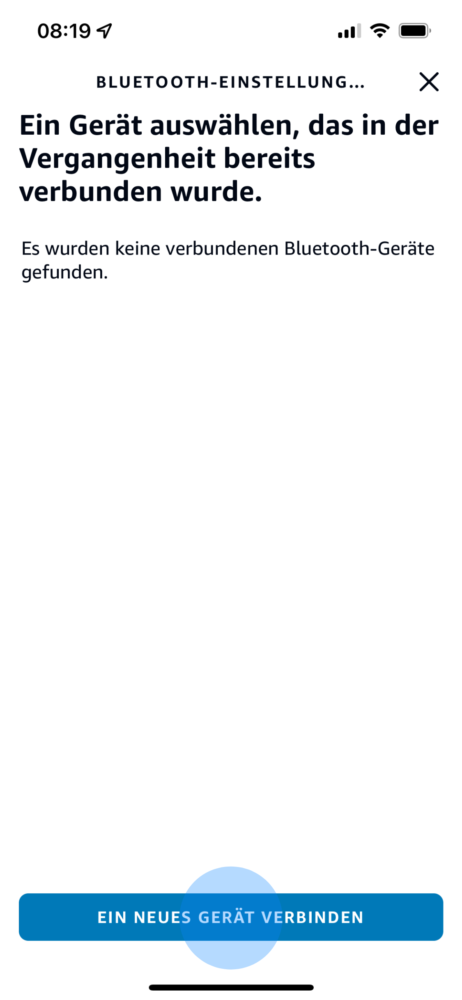
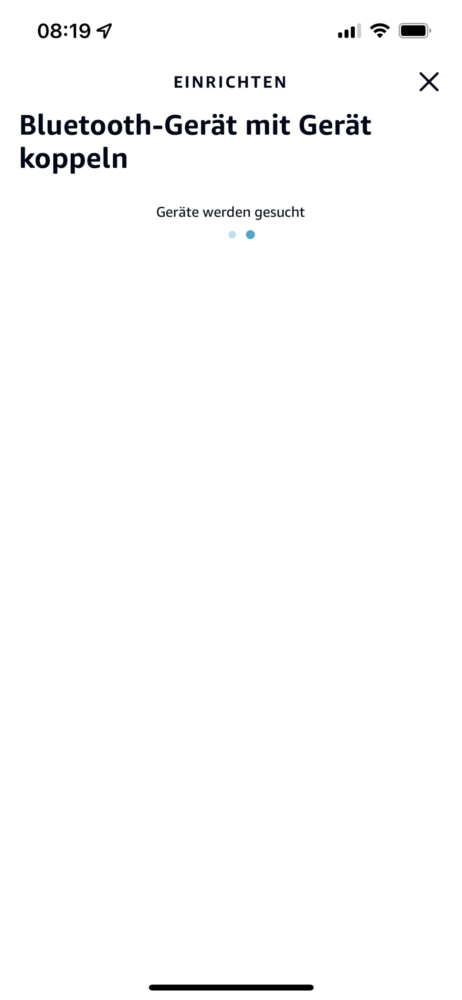
Wenn es geklappt hat, Alexa mit Bluetooth zu verbinden, zeigt die App in einem Fenster die Nachricht, dass sie sich im Pairing-Modus befindet.
Tipp: Auf die beschriebene Weise lassen sich auch mehrere Amazon Echo Geräte miteinander synchronisieren, um zum Beispiel dieselbe Playlist abzuspielen. Dadurch hast du aber auch die Möglichkeit, nur einige Echos in bestimmten Räumen zu synchronisieren. Je nach Vorliebe kannst du für jedes Haushaltsmitglied ein eigenes Profil erstellen.
Alexa mit Bluetooth verbinden über Drittanbieter-Apps
Wenn ein Bluetooth-Lautsprecher Alexa unterstützt, kannst Du ihn auch direkt mit der App des Herstellers koppeln. In diesem Fall ist es jedoch nur möglich, Musik von Amazon Music zu verwenden. Um Lieder von Spotify, Pandora oder Apple Music (auch mit einem kostenpflichtigen Konto) zu streamen, benötigst du ein Gerät der Marke Amazon Echo.
So koppelst du dein Echo Show Gerät mit Bluetooth
Wenn du eine Echo Show Gerät besitzt, kannst du alternativ zu den oben gezeigten Methoden auch den Touchscreen benutzen, um Alexa mit Bluetooth zu verbinden.
- Wische auf dem Bildschirm nach unten und wähle die Option „Einstellungen.“
- Wähle die Option „Bluetooth“ aus, damit das Echo-Gerät automatisch nach Bluetooth-Geräten in der Nähe sucht.
- Wählen das entsprechende Gerät aus, um die Kopplung zu starten.
Nun sollte auch dein Echo Show mit einem Lautsprecher gekoppelt sein.
Du hast deine Lautsprecher erfolgreich verbunden, weißt aber gar nicht welche Befehle Alexa alle drauf hat? In diesem Artikel zeigen wir dir alle Alexa Befehle, die du kennen solltest.
Verbundene Geräte wieder entkoppeln
Wenn du zur normalen Funktion des Echo-Gerätes zurückkehren möchtest, musst du die Geräte wieder entkoppeln. Am einfachsten kannst du das mit diesem Sprachbefehl erledigen. Sage dafür einfach „Alexa, trenne die Verbindung zum Lautsprecher!“. Die Verbindung wird sofort unterbrochen und du kannst wieder über den eingebauten Lautsprecher des Gerätes Musik hören.
Solltest du die Verbindung anschließend wiederherstellen wollen, dann kannst du einfach „Alexa mit bluetooth verbinden“ + (Name des Lautsprechers) sagen. Schon koppelt sich Alexa erneut mit dem ihr bekannten Lautsprecher.
Unser Fazit
Ein Echo-Lautsprecher ist wirklich praktisch, um Musik zu hören. Ein einziger Sprachbefehl reicht aus, um Zugriff auf Millionen von Liedern zu bekommen. Dennoch ist die Klangqualität nicht bei allen Geräten zufriedenstellend. Praktisch ist es dann, einen weiteren Lautsprecher über Alexa mit Bluetooth zu verbinden. Dafür kannst du die Sprachsteuerung nutzen, aber auch die Alexa-App oder die App des Lautsprecherherstellers. Hast du noch Fragen? Dann schreibe uns doch gerne in den Kommentaren.


